What is about:blank 및 어떻게 제거합니까?
게시 됨: 2020-09-30URL 주소가 "about:blank"인 새 탭이 브라우저에 열려 있는 경우 이것이 일종의 이상한 바이러스이거나 브라우저에 문제가 있는 것이 아닐까 걱정할 수 있습니다.
그러나 about:blank는 정확히 무엇이며 브라우저 URL 필드에 왜 표시됩니까? 좋은 소식과 나쁜 소식이 있습니다.
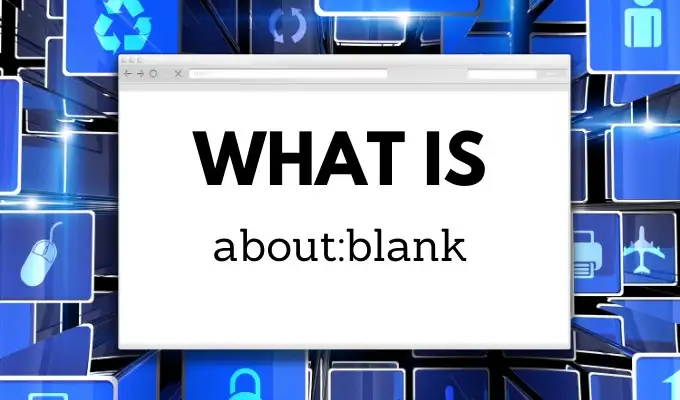
좋은 소식은 about:blank 페이지가 위험하지 않다는 것입니다. about:cache, about:settings 또는 about:about과 유사한 대부분의 브라우저에 내장된 페이지입니다. 나쁜 소식은 드물지만 맬웨어나 바이러스로 인해 브라우저에 about:blank 페이지가 표시될 수 있다는 것입니다.
이 기사에서는 about:blank가 무엇인지, 어떻게 구성하는지, 언제 걱정해야 하는지에 대해 자세히 알아볼 것입니다. 또한 기사를 요약한 YouTube의 짧은 비디오를 확인하십시오.
What is about:공백?
브라우저의 about:blank 페이지는 실제 페이지가 아닙니다. about:settings 또는 about:about과 같은 다른 내장 페이지와 달리 브라우저의 빈 화면에 불과합니다.
Chrome 또는 Edge가 빈 화면을 포함하려는 이유는 무엇입니까? 실제로 다음과 같은 모든 상황에서 유용합니다.
- 사용자가 실제 웹 페이지를 시작 페이지로 로드하지 않고 브라우저를 시작하려는 경우.
- 브라우저가 시작할 때 과도한 컴퓨터 또는 네트워크 리소스를 사용하는 것을 방지합니다.
- 브라우저는 무엇을 표시할지 이해할 수 없으므로 about:blank 페이지가 표시됩니다.
- 파일 또는 기타 목적을 다운로드하기 위해 새 브라우저 탭을 여는 링크를 클릭합니다.
- 스크립트나 앱을 다운로드하기 전에 새 탭을 여는 악성 웹 링크를 클릭합니다.
보시다시피, 이러한 상황의 대부분은 전혀 위험하지 않습니다. 가져서는 안 되는 링크를 클릭했을 때 유일한 위험이 발생합니다. 때로는 브라우저 창에 새 탭이 열리지만 표시할 실제 페이지가 없기 때문에(다운로드할 파일만) 브라우저에 about:blank가 표시됩니다.
브라우저에 about:blank 페이지가 있는 이유는 무엇입니까?
아무 것도 표시하지 않는 페이지를 갖는 것은 그다지 의미가 없을 수도 있지만 이 기능은 실제로 모든 웹 브라우저에서 중요합니다.
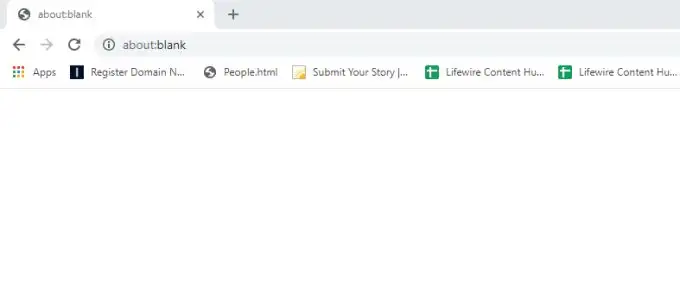
정상적인 사용 중에 브라우저는 다음과 같이 작동합니다.
- URL 필드에 URL을 입력하거나 웹 링크를 클릭합니다.
- 브라우저는 웹 서버에 도달하여 원하는 페이지를 요청하고 수신합니다. 브라우저가 페이지를 표시할 수 있도록 하는 코드입니다.
- 브라우저는 HTML 또는 PHP를 해독합니다.
- 그런 다음 브라우저는 코드가 의도한 대로 페이지를 표시합니다.
보시다시피 정상 작동 중에는 about:blank 페이지가 필요하지 않으며 일반적으로 볼 수도 없습니다. 그러나 아래와 같은 상황에서는 about:blank 페이지가 필요합니다.
- 온라인에서 플레이할 무료 게임을 찾고 있으며 링크를 선택하여 설치 파일을 다운로드합니다.
- 클릭한 링크에는 다운로드 링크에 사용되는 <a> 태그 안에 target=”_blank” 매개변수가 포함되어 있습니다.
- 이 코드는 브라우저에 파일을 다운로드하도록 지시하지만 브라우저에 빈 웹 페이지도 표시합니다.
- about:blank 페이지 하단(또는 브라우저에서 파일 다운로드를 저장하는 모든 위치)에 다운로드된 파일이 표시됩니다.
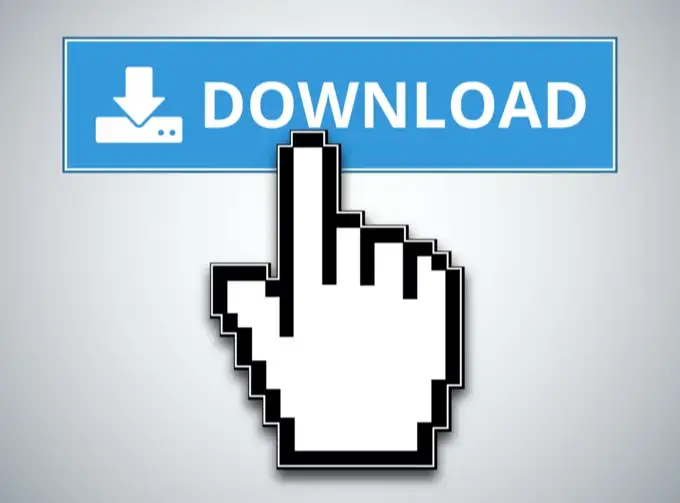
이것은 웹 개발자가 파일 다운로드 링크를 코딩하는 데 사용하는 성가신 방법이지만(불필요한 빈 페이지가 열리기 때문에) 사악하거나 위험한 것은 없습니다.
반면에 온라인에서 악성 링크를 클릭한 경우 다운로드되는 파일은 맬웨어 또는 바이러스일 수 있습니다.
웹 서버가 브라우저에 반환하는 코드가 브라우저가 이해하는 방식으로 형식이 지정되지 않았거나 올바른 코드를 사용하지 않는 경우에도 브라우저는 about:blank 페이지를 표시합니다. about:blank 페이지는 이러한 일이 발생했을 때 표시되는 기본 페이지입니다(요청한 페이지를 표시할 수 없기 때문에).
언제 about:blank가 유용합니까?
일반적으로 Chrome 브라우저를 사용하는 경우 기본 시작 페이지는 Google.com입니다. 다른 브라우저에서는 다릅니다.
많은 사람들이 시작 페이지를 about:blank로 변경하여 웹 페이지가 원할 때까지 브라우저에서 로드되지 않도록 합니다. 이렇게 하면 브라우저를 시작할 때 모든 종류의 코드 또는 시작 스크립트가 실행되지 않습니다.

about:blank를 시작 페이지로 설정하는 방법
원하는 경우 about:blank를 자신의 브라우저 시작 페이지로 설정하여 이 작업을 수행할 수 있습니다.
크롬 :
1. URL 필드에 chrome://settings 를 붙여넣고 Enter 키 를 누릅니다.
2. 시작 시 섹션까지 아래로 스크롤 하고 특정 페이지 또는 페이지 집합 열기 를 선택합니다.
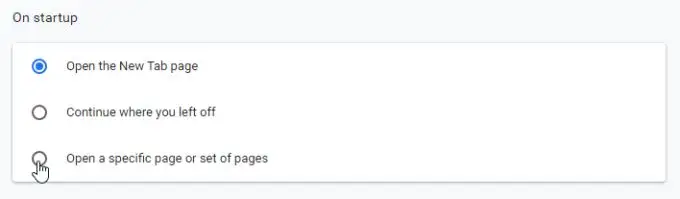
3. 현재 기본 시작 페이지인 URL이 표시됩니다. 오른쪽에 있는 세 개의 세로 점을 선택하고 메뉴에서 편집 을 선택합니다.
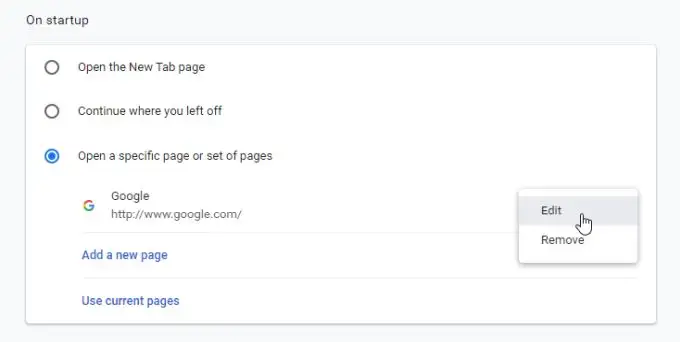
4. 사이트 URL 필드에 about:blank 를 입력합니다. 완료되면 저장 을 선택합니다.
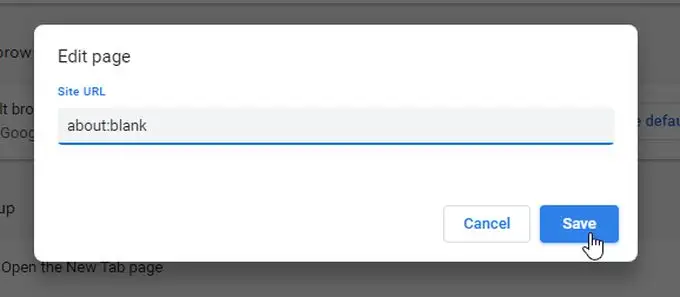
이제 브라우저를 열 때마다 about:blank 페이지가 열리고 웹 페이지가 표시되거나 스크립트가 실행되지 않습니다. 많은 사람들은 이것이 Chrome 및 기타 브라우저를 여는 프로세스의 속도를 높인다고 생각합니다.
파이어폭스 :
- 브라우저의 오른쪽 상단에서 메뉴를 선택하고 메뉴에서 옵션 을 선택합니다.
- 왼쪽 탐색 메뉴에서 홈 을 선택합니다.
- 홈페이지 및 새 창 섹션에서 사용자 지정 URL...을 선택합니다.
- about:home을 필드에 입력합니다.
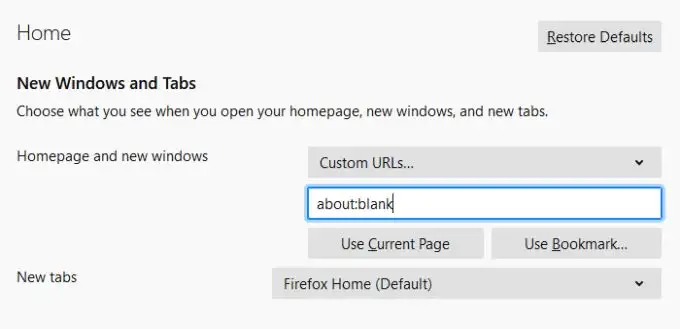
- 메뉴를 닫으면 홈페이지 설정이 유지됩니다.
참고 : 사용자 지정 URL 대신 드롭다운에서 빈 페이지 를 선택할 수도 있습니다. 이렇게 해도 동일한 작업이 수행됩니다.
애플 사파리 에서:
- Safari > 환경설정 > 일반 을 선택합니다.
- 홈페이지 섹션에 about:blank 를 입력합니다.
- 탭을 닫으면 설정이 유지됩니다.
마이크로소프트 엣지 :
- 오른쪽 상단의 점 3개 메뉴 아이콘을 선택합니다.
- 설정 을 선택하고 시작 시 섹션으로 이동합니다.
- 특정 페이지 열기를 선택합니다.
- 오른쪽에 있는 세 개의 점을 선택하고 편집 을 선택한 다음 about:blank 를 입력합니다.
Internet Explorer 에서(여전히 사용하는 경우):
- 톱니바퀴 모양의 메뉴 아이콘 선택
- 인터넷 옵션 선택
- 홈 페이지 섹션에 about:blank 를 입력합니다.
- 확인 을 선택하여 창을 닫습니다.
about:blank를 시작 페이지로 제거하는 방법
실제로 about:blank를 현재 시작 페이지로 제거하려면 브라우저에 대해 위의 프로세스를 반복하되 about:blank를 브라우저 시작 페이지로 사용하려는 URL로 바꾸십시오.
맬웨어가 있습니까?
about:blank를 시작 페이지로 설정했지만 그런 식으로 구성한 적이 없거나 아무 것도 클릭하지 않았는데도 브라우저에서 자주 새 about:blank 탭을 여는 경우 잠재적으로 맬웨어나 바이러스가 있을 수 있습니다. 컴퓨터.
이 경우 Windows PC에서 맬웨어를 제거하거나 Mac에서 맬웨어를 제거하는 단계를 수행해야 합니다.
Android에서 이 문제가 발생하는 경우 Android에서도 맬웨어를 제거하는 데 도움이 되는 앱이 있습니다. iPhone을 사용하는 경우 일반적으로 맬웨어나 바이러스에 대해 걱정할 필요가 없습니다.
